一、安装JDK,下载链接:http://www.oracle.com/technetwork/java/javase/downloads/jdk8-downloads-2133151.html
选择对应自己的PC环境去下载,
下载前要点击上面的同意条款,我是Windows 64位的,所以我选择最后一个下载。
下载好以后一路next安装完成
二、配置环境变量
一共三个环境变量要配置。
(1)、JAVA_HOME
右键点击 桌面 计算机->属性->高级系统设置->环境变量
出现如图:
点击 新建
在变量名处填入 JAVA_HOME
变量值就是安装JDK的路径,一般默认路径会是:C:\Program Files\Java\jdk1.8.0_91
填上就好了,如下图:
点击确定。
(2) 配置Path变量
在环境变量中已经存在Path变量了,我们找到它,把 %JAVA_HOME%\bin;%JAVA_HOME%\jre\bin; 添加到后面就行了
要注意的是一般Path后面是没有 ; 号的,如果没有要加上 ; 号再添加上面的代码
(3)配置CLASS_HOME
新建变量
变量名输入CLASSPATH
变量值是: .;%JAVA_HOME%\lib;%JAVA_HOME%\lib\tools.jar
注意前面有一个标点符号 " . " 直接复制我的代码就没问题。
然后确定。
三、测试
打开cmd
分别输入java 和 javac
都出现如下图这样的使用说明,就证明环境已经配置好了
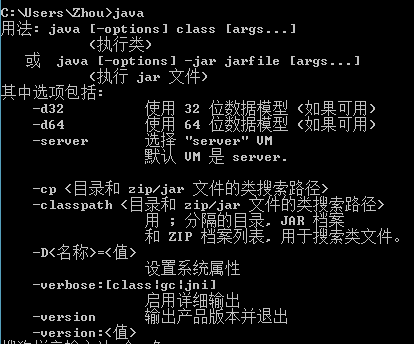








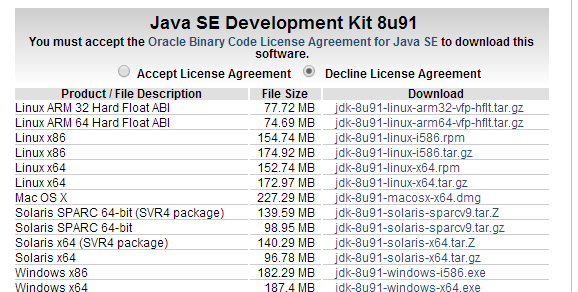
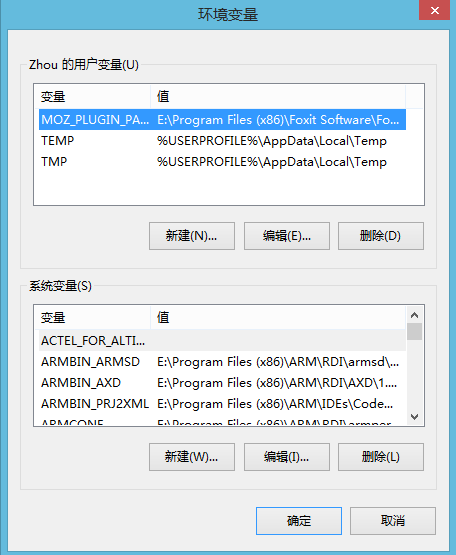

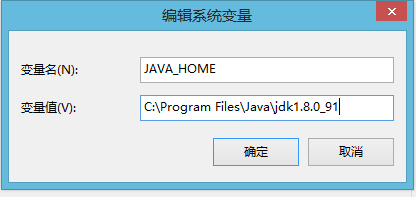
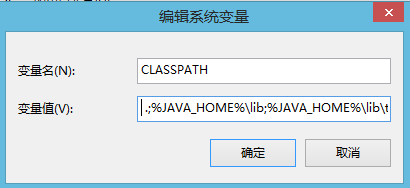














 190
190

 被折叠的 条评论
为什么被折叠?
被折叠的 条评论
为什么被折叠?








